您可以使用显示管理器来附着 AutoCAD 图形文件。
注:
此练习将使用您在之前的练习中创建的 build_map1.dwg 地图。
视频教程
|
|
如果已连接至 Internet,单击图片中的箭头按钮可以了解如何将 AutoCAD 图形附着到地图。在视频的下面列出了此过程的步骤。 |
附着 AutoCAD 图形文件的步骤
- 如果还未进行此操作,将样例文件复制到 My Documents 中的文件夹。 注:
“My Documents”的位置根据您的操作系统而有所不同。对于 Microsoft Windows XP,通常是 “C:\MyDocuments”。对于 Microsoft Vista,该文件夹可能是 C:\Documents and Settings\Administrator\My Documents\Map 3D Tutorials。
- 在 build_map1.dwg 文件中,在应用程序窗口顶部的功能区中,依次单击“常用”
 “数据”
“数据” “附着”
“附着” 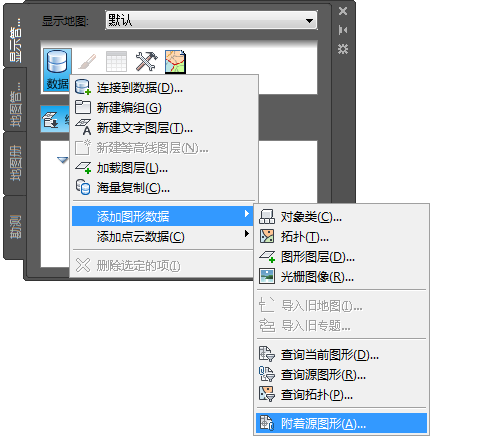
也可以使用“显示管理器”来附着图形文件。
- 在“定义/修改图形集”对话框中,单击“附着”。
- 浏览到“My Documents”中复制了样例文件的文件夹,然后选择“Counties.dwg”。
- 单击“添加”,然后单击“确定”。
- 在“定义/修改图形集”对话框中,单击“确定”以将图形文件附着到地图。
附着图形时,该图形不会在 显示管理器 中列出并且不显示在地图中。但是,它列在“当前图形”下的“任务窗格”的“地图管理器”选项卡中。
从要在地图中使用的图形中“查询”对象,如下一练习所述。
- 保存所做的工作。依次单击

 “另存为”
“另存为” “AutoCAD 图形”。
“AutoCAD 图形”。
要继续此教程,请转至练习 3:从图形中查询数据。